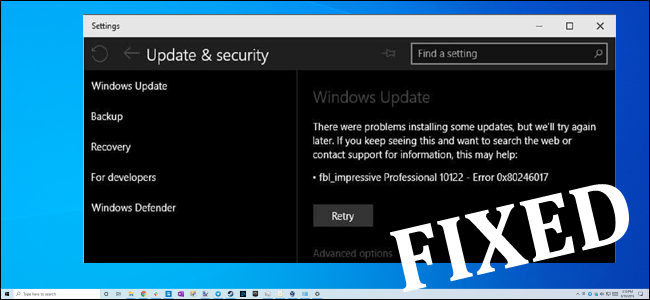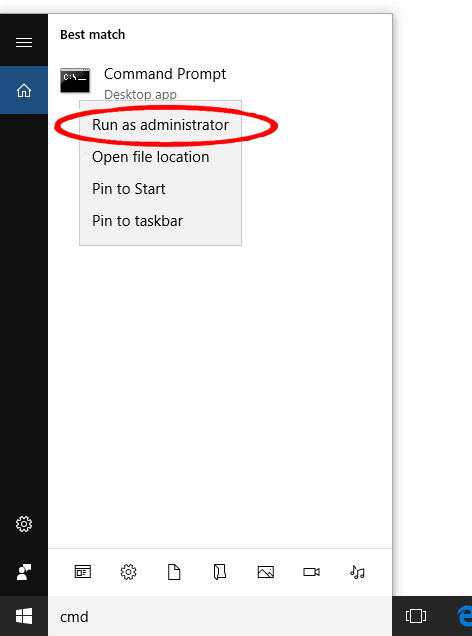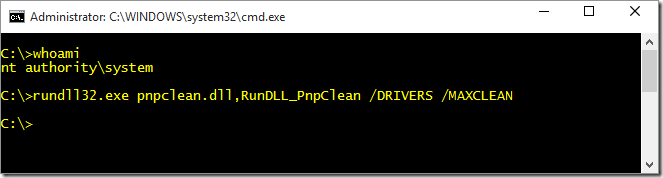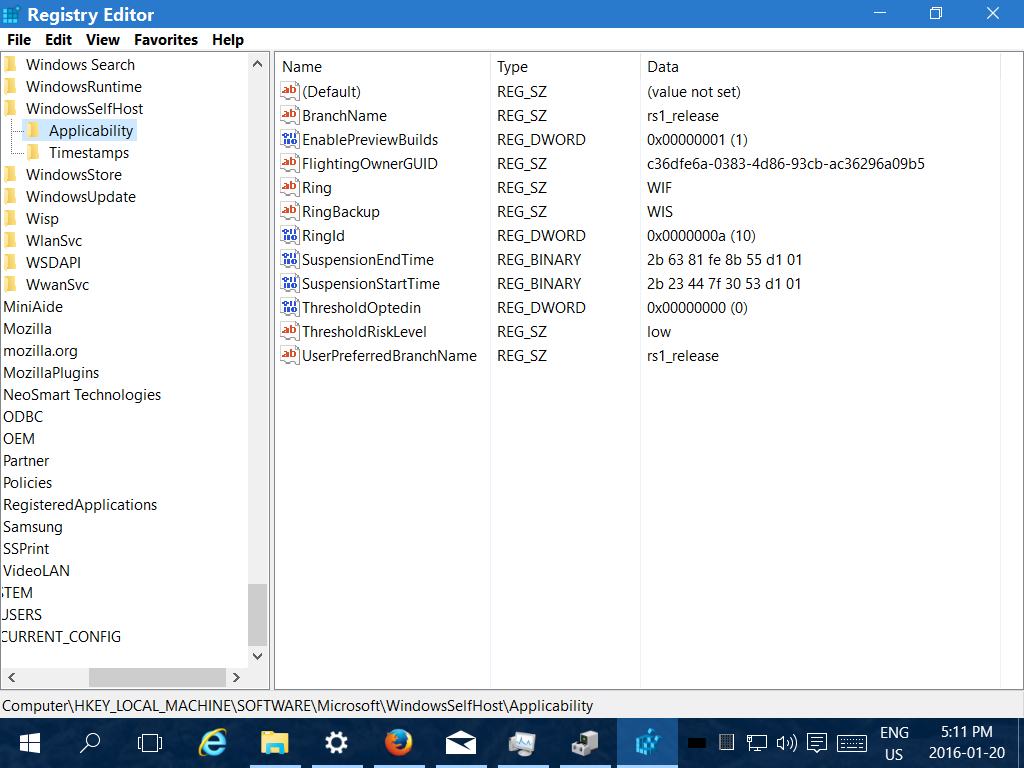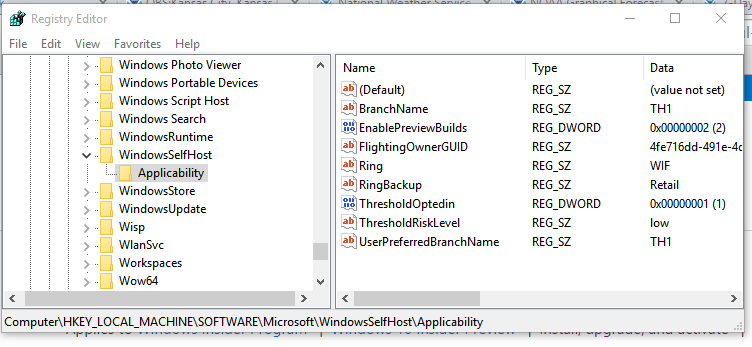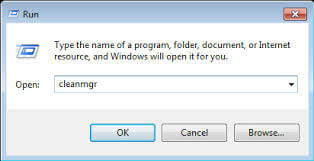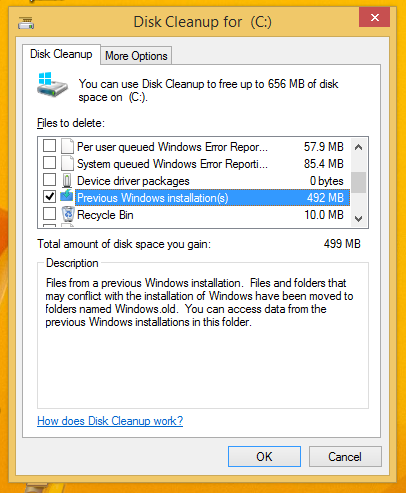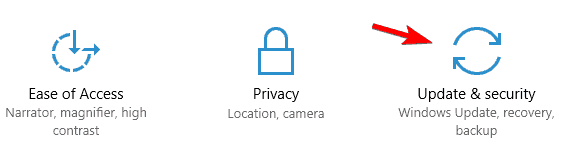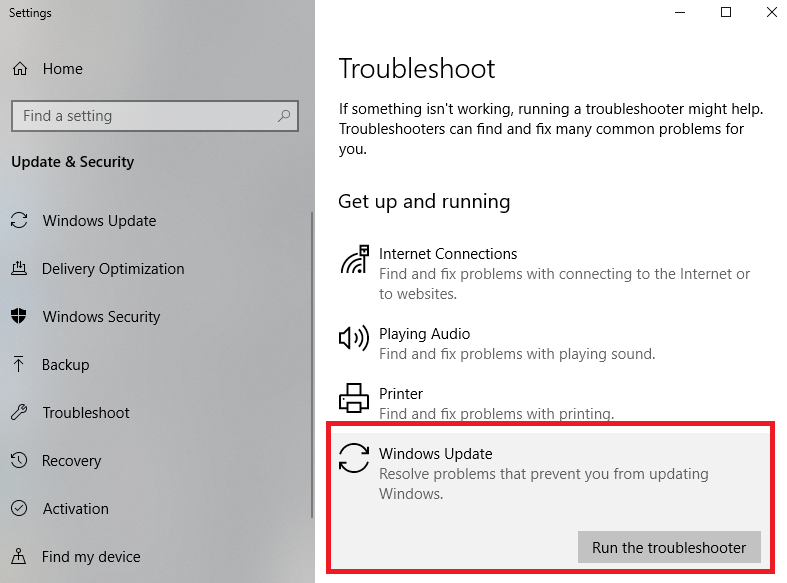Haben Sie beim Versuch, Ihre Windows 10 Technical Preview-Version auf den nächsten Build zu aktualisieren, den Fehler 0x80246017 festgestellt? Lesen Sie dann den Artikel, um die vollständigen Korrekturen zur Behebung des Windows-Update-Fehlers 0x80246017 zu befolgen.
Microsoft hat mehrere Updates veröffentlicht, um das Windows 10-Betriebssystem zu erweitern und zu optimieren. Das Aktualisieren von Windows 10 oder das Herunterladen aller verfügbaren Updates auf dem Windows 10-System ist jedoch eine problematische Aufgabe.
Beim Aktualisieren von Windows 10-Computern oder -Laptops können verschiedene Arten von Aktualisierungsfehlern auftreten, und der Fehler 0x80246017 ist einer davon.
Laut den Benutzern, die versuchen, das KB4020102-Update zu installieren, bleibt der gesamte Prozess mit einem Fehlercode 0x80246017 hängen.
Es gibt viele andere Windows 10-Benutzer, die denselben Fehlercode haben, während sie das oben genannte Update automatisch installieren.
Bei einem automatischen Update zeigt das System beim Überprüfen des Windows Update-Verlaufs an, dass das KB4020102-Update heruntergeladen, aber nicht ordnungsgemäß installiert wurde, und der Fehler wird angezeigt.
Wenn beim Aktualisieren des Windows 10-Systems auf das KB4020102-Update oder ein anderes Update auch der Fehlercode 0x80246017 auftritt, machen Sie sich keine Sorgen, da Sie dieses Problem problemlos selbst beheben können.
Einige der unten angegebenen Korrekturen beziehen sich auf die Registrierungsdatenbank. Um unerwünschte Änderungen an der Windows-Registrierung und Systemstörungen zu vermeiden, sollten Sie eine Sicherungskopie Ihrer Registrierungsdatenbank erstellen. Führen Sie die folgenden einfachen Schritte aus, um eine Windows-Registrierungssicherung zu erstellen:
- Zunächst müssen Sie Windows ausführen öffnen, indem Sie die Windows-Taste + R drücken. Nach dem Öffnen des Ausführungsfelds müssen Sie “regedit” eingeben und die Eingabetaste drücken.
- Wenn ein UAC-Fenster angezeigt wird, klicken Sie auf “Ja”.
- Das Registrierungsfenster wird angezeigt. Klicken Sie auf die Registrierungsschlüssel, um die Sicherung zu erstellen. Wählen Sie “Datei” und “Exportieren”.
- Sie sehen das Dialogfeld Registrierungsdatei exportieren. Hier müssen Sie den Speicherort auswählen, an dem die Sicherung gespeichert werden soll.
- Geben Sie nun einen beliebigen Namen für die Sicherung ein und klicken Sie auf “Speichern”.
Nachdem Sie die Registrierung gesichert haben, erfahren Sie, wie Sie den Fehlercode 0x80246017 beheben und das Windows 10-Update auf dem PC / Laptop installieren.
Wie behebe ich den Fehler 0x80246017 in Windows 10?
Table of Contents
Lösung 1: Löschen Sie frühere Windows-Installationsdateien vollständig
Führen Sie die folgenden Schritte aus, um den Fehler 0x80246017 zu beseitigen, der während des Aktualisierungsvorgangs auftritt:
- Öffnen Sie die Eingabeaufforderung mit dem Administratorrecht. Klicken Sie dazu mit der rechten Maustaste auf die „Windows-Taste“ und wählen Sie die „Eingabeaufforderung (Admin)“.
- Geben Sie im Befehlsfenster den unten angegebenen Befehl ein und drücken Sie die
- rundll32.exe pnpclean.dll, RunDLL_PnpClean / DRIVERS / MAXCLEAN
- Verlassen Sie nun die Eingabeaufforderung, indem Sie den Befehl exit eingeben
- Öffnen Sie anschließend die Suchoption, suchen Sie nach der Datenträgerbereinigung und wählen Sie das Datenträgerbereinigungstool aus dem Suchergebnis aus.
- Mit Hilfe dieses Tools müssen Sie “Temporäre Dateien” und “Frühere Windows-Installationen” löschen.
- Starten Sie anschließend Ihr System neu.
Überprüfen Sie nun, ob der Windows-Update-Fehler 0x80246017 behoben ist oder nicht. Wenn nicht, folgen Sie der nächsten Lösung.
Lösung 2: Setzen Sie mehrere wichtige Registrierungsschlüssel zurück
- Sie müssen erneut das Registrierungsfenster öffnen, das Dialogfeld “Ausführen” öffnen (Windows + R drücken), “regedit” eingeben und dann die Eingabetaste drücken.
- Nachdem Sie das Registrierungseditorfenster geöffnet haben, sollten Sie zu HKEY_LOCAL_MACHINE \ SOFTWARE \ Microsoft \ WindowsSelfHost \ Applicability navigieren
- Suchen Sie den BranchName-Schlüssel und stellen Sie sicher, dass FBL_AWESOME1501 angezeigt wird. Wenn er nicht angezeigt wird, ändern Sie ihn.
- Danach müssen Sie den TresholdRiskLevel-Schlüssel durchsuchen und seinen Wert auf niedrig ändern.
- Suchen Sie erneut TresholdInternal und Löschen Sie beide.
- Zuletzt müssen Sie den Registrierungseditor Windows schließen und Ihren PC / Laptop neu starten.
Hoffe jetzt ist der Fehlercode 0x80246017 behoben, aber wenn nicht, dann folge den angegebenen Lösungen
Lösung 3: Löschen Sie den Windows.old-Ordner in Windows 10
- Öffnen Sie die Ausführungsbox, indem Sie die Windows + R–Tasten drücken, geben Sie cleanmgr in die Box ein und drücken Sie die Eingabetaste.
- Jetzt müssen Sie mit der rechten Maustaste auf den Bereinigungsmanager klicken und „Als Administrator ausführen“ auswählen.
- Dieser Vorgang dauert einige Minuten, um den Speicherplatz zu berechnen. Warten Sie, bis er beendet ist.
- Navigieren Sie nun zum letzten Teil der Optionsliste, indem Sie nach unten scrollen und nach der Option Vorherige Windows-Installation (s) Hier müssen Sie die Option Vorherige Windows-Installation (s) ankreuzen und auf die Schaltfläche OK klicken.
- Wenn Sie den Ordner old löschen möchten, müssen Sie Probleme mit NTFS-Zugriffsrechten haben. Aus diesem Grund wird das Löschen der vorherigen Windows-Version über die integrierte Anwendung zur Datenträgerbereinigung empfohlen, da das Problem mit den NTFS-Zugriffsrechten problemlos behoben werden kann.
Starten Sie zum Schluss Ihren PC oder Laptop neu und versuchen Sie erneut, ihn zu aktualisieren.
Lösung 4: Führen Sie den Update Troubleshooter aus
Wenn immer noch der Windows Update-Fehler 0x80246017 auftritt, wird hier empfohlen, die integrierte Windows Update-Problembehandlung auszuführen. Dies wurde entwickelt, um Fehler im Zusammenhang mit Windows-Updates zu beheben.
Befolgen Sie dazu die folgenden Schritte:
- Klicken Sie zunächst auf die Schaltfläche Start> Einstellungen öffnen
- Wählen Sie nun in den Windows-Einstellungen> Update & Sicherheit
- Gehen Sie zum Abschnitt Fehlerbehebung> dann Windows Update
- Klicken Sie anschließend auf die Option Problembehandlung ausführen.
- Warten Sie, bis der Scanvorgang abgeschlossen ist
Starten Sie nach Abschluss des Vorgangs Ihren Computer neu und versuchen Sie erneut, das Update zu installieren. Überprüfen Sie, ob der Windows 10-Updatefehler 0x80246017 behoben ist oder nicht.
Lösung 5: Deaktivieren Sie Antivirenprogramme von Drittanbietern
Überprüfen Sie, ob Sie das Antivirenprogramm eines Drittanbieters installiert haben. Dies hat den Update-Fehler 0x80246017 in Windows 10 verursacht.
Oft infiltriert das auf Ihrem System installierte Antivirenprogramm das Benutzersystem und steht auch in Konflikt mit dem neuesten Update. Aus diesem Grund kann der Fehler auftreten.
Der beste Weg ist also, das Antivirenprogramm zu deaktivieren und dann zu versuchen, das neueste Windows 10-Update zu installieren.
Beste und einfachste Lösung zur Behebung des Windows Update-Fehlers 0x80246017
Wenn nach dem Befolgen der angegebenen manuellen Lösungen bei der Installation des neuesten Windows-Updates immer noch der Fehler 0x80246017 auftritt, können Sie versuchen, das auszuführen PC Reparatur Werkzeug.
Dazu müssen Sie dies zunächst auf Ihrem Computer installieren und dieses Tool Ihren gesamten Computer scannen lassen, um das Problem zu erkennen und zu beheben.
Dieses Tool wurde von Experten entwickelt, um die meisten Probleme des PCs zu lösen, auf die Benutzer im täglichen Leben stoßen.
Es behebt DLL-, Registrierungs-, Spiel-, Anwendungs- und BSOD-Fehler, repariert beschädigte Dateien, schützt Ihren PC vor Viren, optimiert Ihren PC für eine bessere Leistung und vieles mehr. Auch die Oberfläche dieses Tools ist sehr einfach zu bedienen.
Holen Sie sich PC-Reparatur Werkzeug, um den Windows 10-Fehler 0x80246017 zu beheben
Fazit
Es wird geschätzt, dass die aufgelistete Lösung für Sie funktioniert, um den Windows-Update-Fehler 0x80246017 zu beheben
Ich habe mein Bestes getan, um die vollständigen Lösungen für den Fehler 0x80246017 in Windows 10 aufzulisten und das Update problemlos zu installieren.
Stellen Sie sicher, dass Sie die angegebenen Lösungen sorgfältig befolgen.
Es wird geschätzt, dass der Artikel für Sie funktioniert und Sie das Update problemlos installieren können.

Always up to help others with their PC-related issues, Jack loves to write on subjects such as Windows 10, Xbox, and numerous technical things. In his free time, he loves to play with his dog “Bruno” and hang out with his friends.